EXCEL中如何输入指定日期且不重复
1、这是一张简单的工作表格,要求在指定蓝色区域只输入2017年日期且不重复。
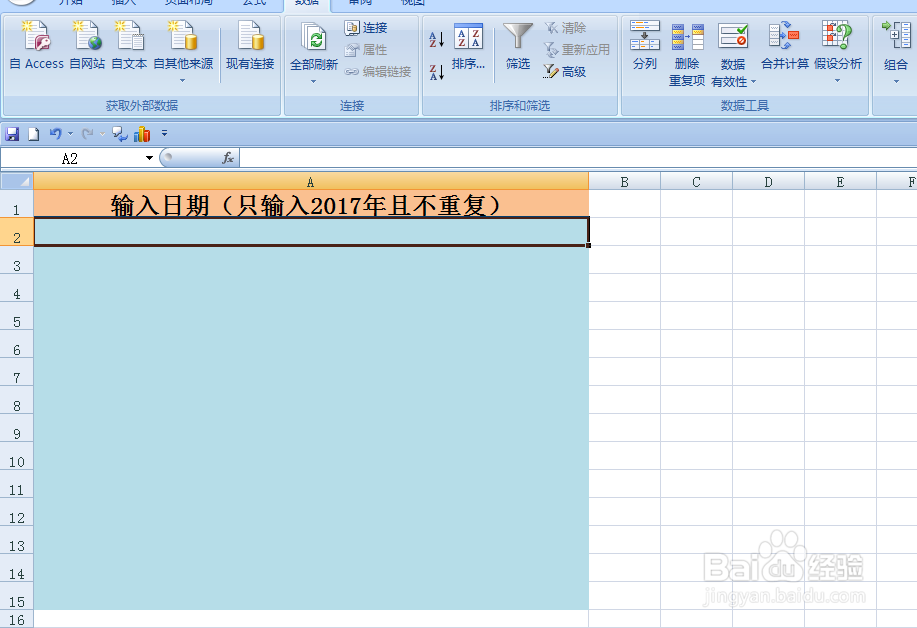
2、鼠标选中蓝色区域任意单元格,依次点击【数据】-【数据有效性】中的“数据有效性”选项。
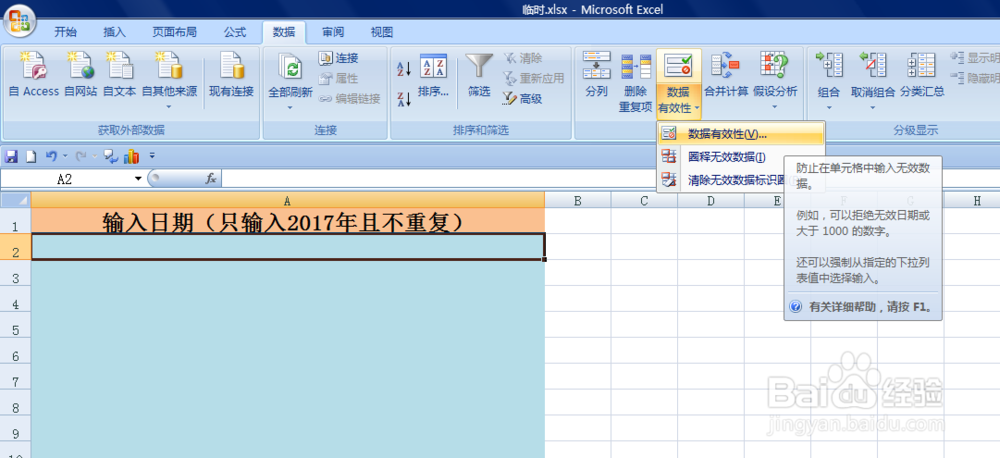
3、弹出【数据有效性】对话框,选择“设置”选项卡。
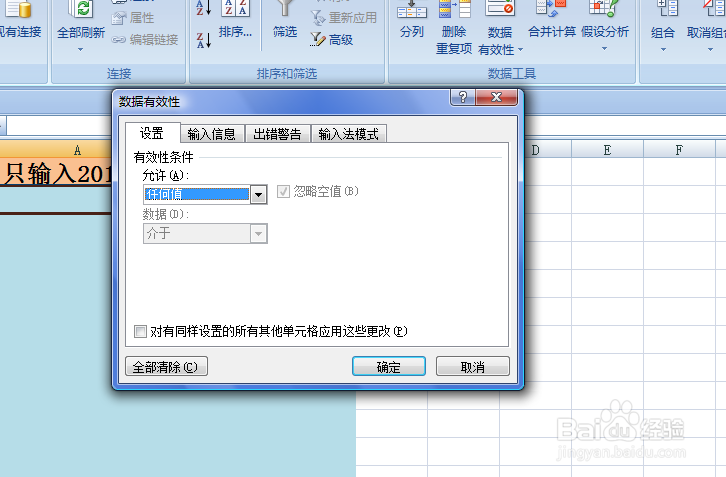
4、在“允许”选项下选择“自定义”选项;在“公式”中输入“=(COUNTIF($A$2:$A$15,A2)<2)*(YEAR(A2)=2017)”,这里的“$”表示绝对引用,而连接符号“*”表示“并且”的意思,即两个公式都满足方可促进公式的成立。
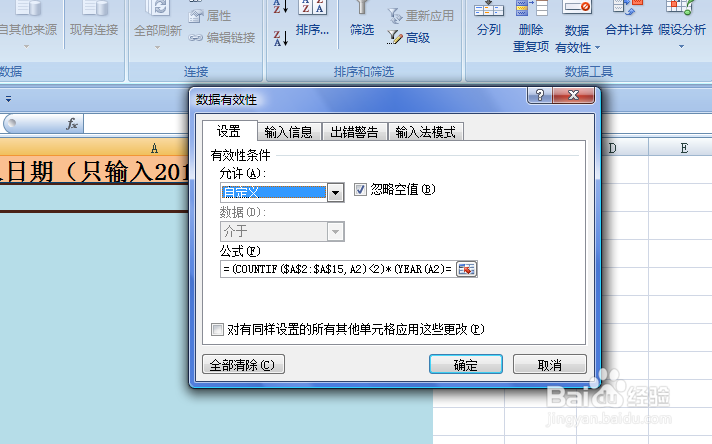
5、单击【确定】按钮,返回到工作表中,在蓝色区域中输入2017年以外的日期,跳出提示对话框,显示“输入值非法”。同样,输入相同的日期亦然。
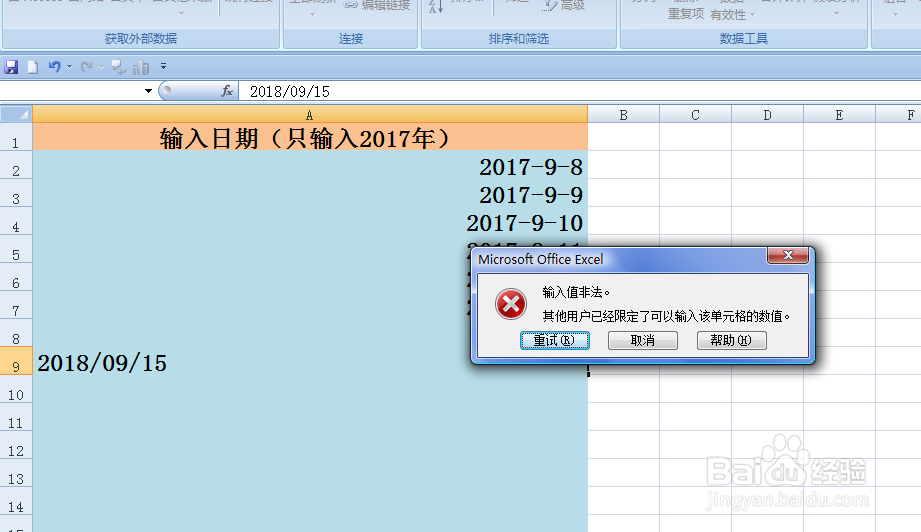
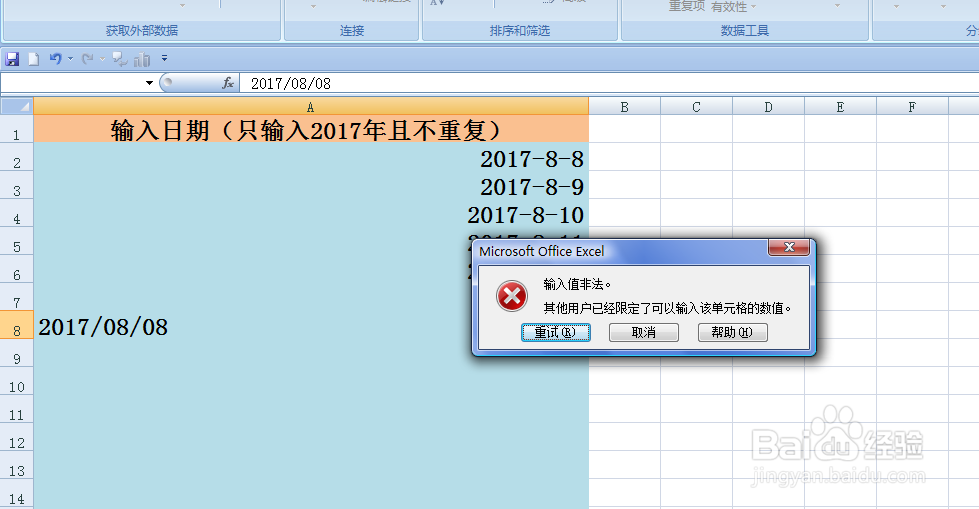
声明:本网站引用、摘录或转载内容仅供网站访问者交流或参考,不代表本站立场,如存在版权或非法内容,请联系站长删除,联系邮箱:site.kefu@qq.com。
阅读量:122
阅读量:63
阅读量:89
阅读量:20
阅读量:59